Microsoft Publisher je desktop publishing program, který vám umožní vytvářet publikace pro web nebo tisk.
nicméně, ne každý používá Vydavatel v těchto dnech. Můžete například poslat soubor PUB ke kontrole nebo tisku, ale příjemce jej nemůže otevřít, protože na svém zařízení nemá nainstalovaného vydavatele.
jedním z nejlepších způsobů, jak sdílet soubor a zajistit, aby ostatní mohli otevřít vaši publikaci, je převést soubor vydavatele do souboru PDF.
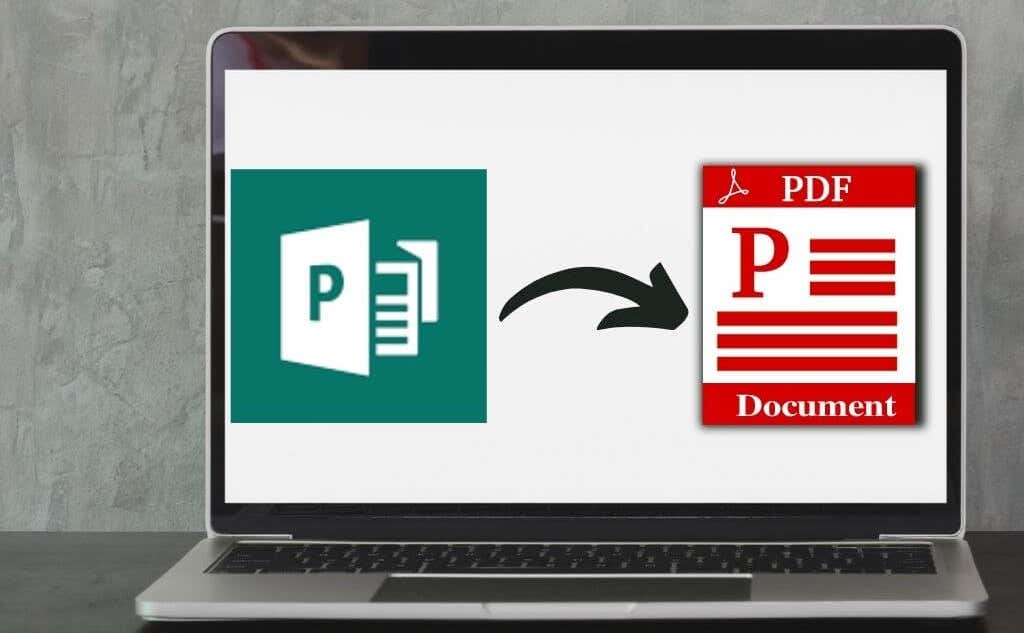
ať už pracujete na elektronické knize, blahopřání nebo jiné publikaci, ukážeme vám, jak převést soubory vydavatelů do formátu PDF a učinit je sdílenými.
jak převést soubor vydavatele do PDF
existují tři hlavní metody převodu souboru z vydavatele do PDF:
- použít Uložit jako PDF v Publisher
- tisk souboru PUB do PDF
- použijte online nástroj
použijte Uložit jako PDF v Publisher
ve výchozím nastavení Vydavatel vytvoří .pub soubory, které můžete otevřít pouze v Publisher.
naštěstí to můžete snadno vyřešit uložením souboru PUB ve formátu PDF, aby jej mohli otevřít ostatní, kteří nemají vydavatele.
novější verze vydavatele
- vyberte soubor > exportovat.
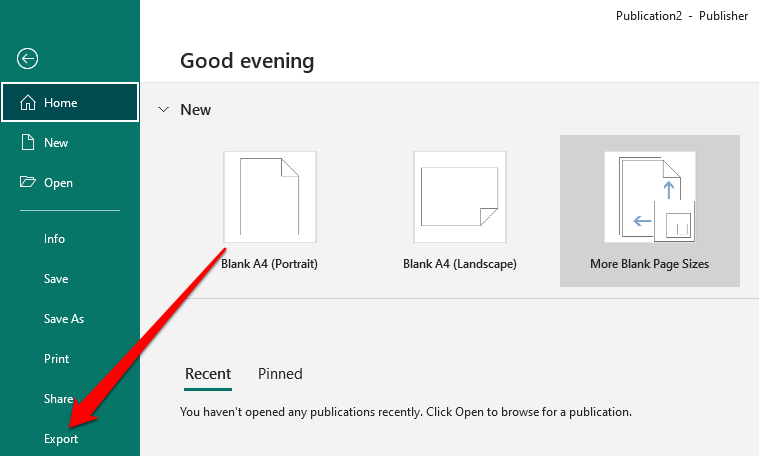
- Dále vyberte Vytvořit dokument PDF / XPS.

- vyberte Vytvořit PDF / XPS.
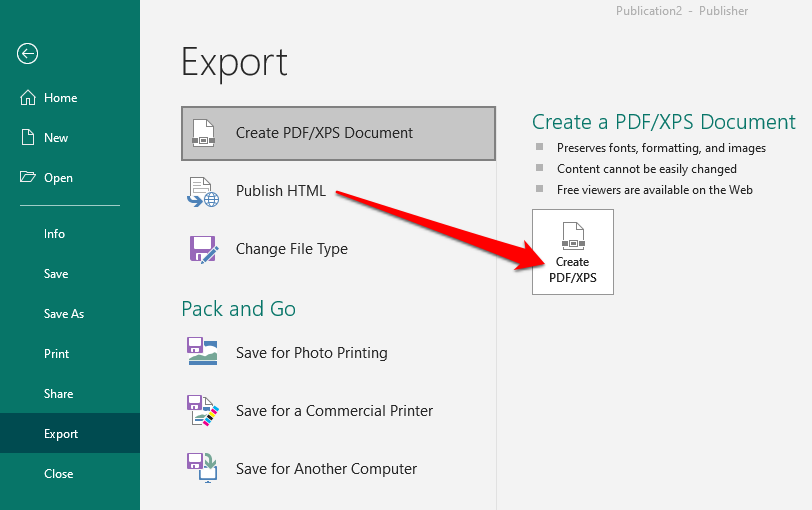
- do pole Název souboru zadejte název souboru PUB.
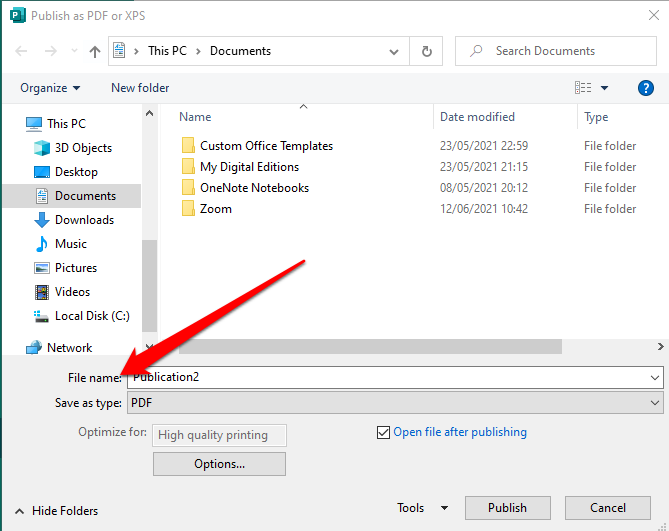
- v poli Uložit jako typ vyberte PDF.

- Dále vyberte Možnosti.
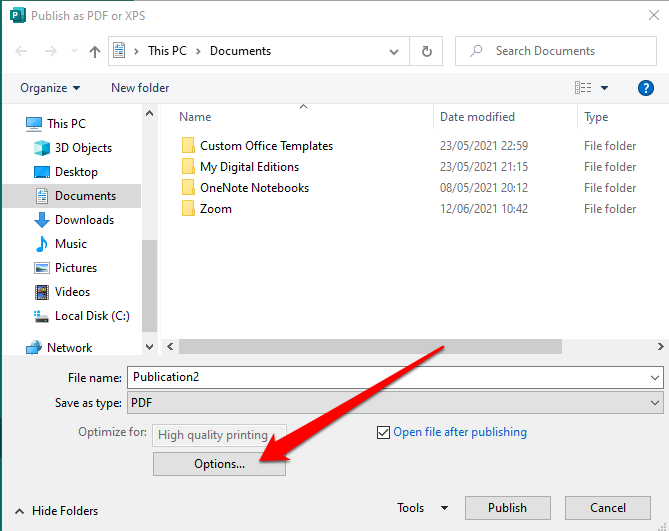
- vyberte možnost publikovat pro prohlížení online nebo tisku:
- minimální velikost: Chcete-li zobrazit online jako jednu stránku.
- Standard: pro online distribuci, pokud chcete tisknout na stolní tiskárně.
- vysoce kvalitní tisk: pro kopírování nebo stolní tisk.
- Commercial press: Chcete-li vytvořit velké a vysoce kvalitní soubory pro komerční tisk.
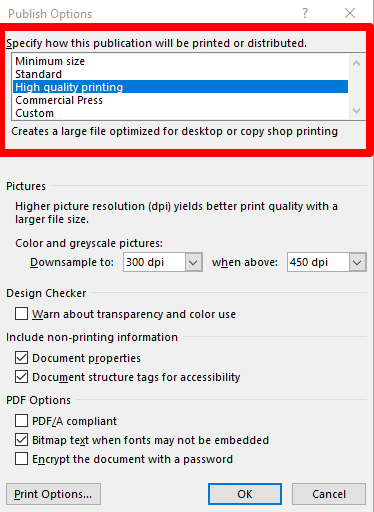
- vyberte OK.
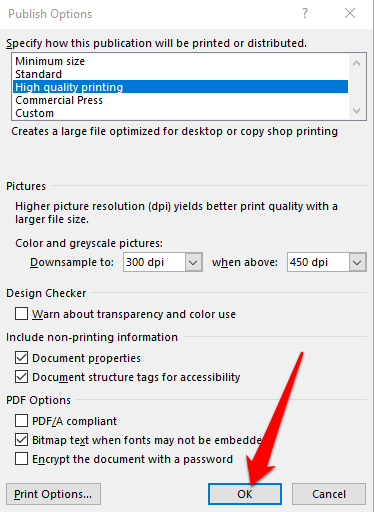
- vybrat publikovat
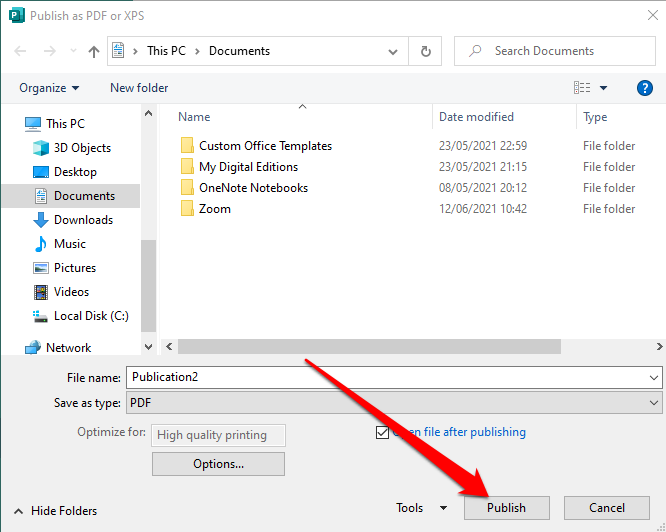
Publisher 2010 Verze
pokud používáte verzi aplikace Publisher 2010, kroky se mírně liší.
- Vyberte Soubor > Uložit & Odeslat.
obrázek: 10-Jak-převést-microsoft-vydavatel-soubory-do-pdf-uložit-odeslat
- Dále vyberte Vytvořit dokument PDF / XPS.
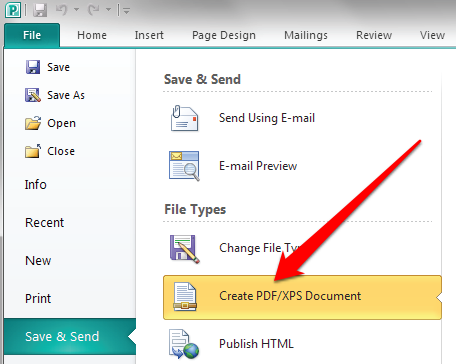
- vyberte Vytvořit PDF / XPS.
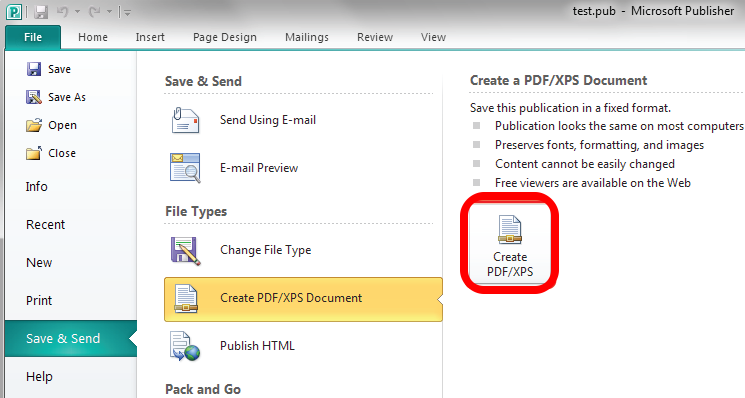
- do pole Název souboru zadejte název souboru PUB.
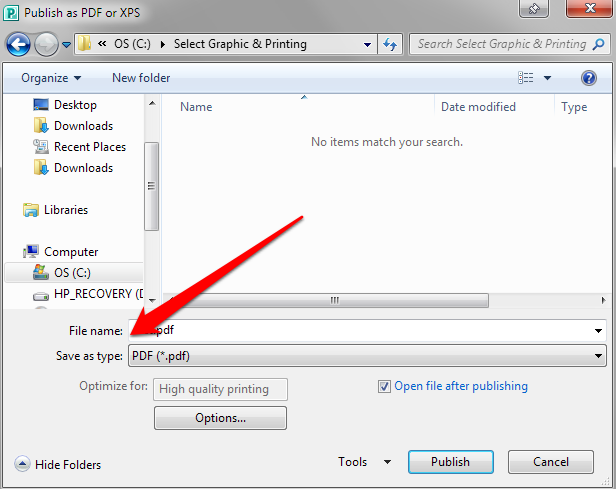
- v poli Uložit jako typ vyberte PDF.
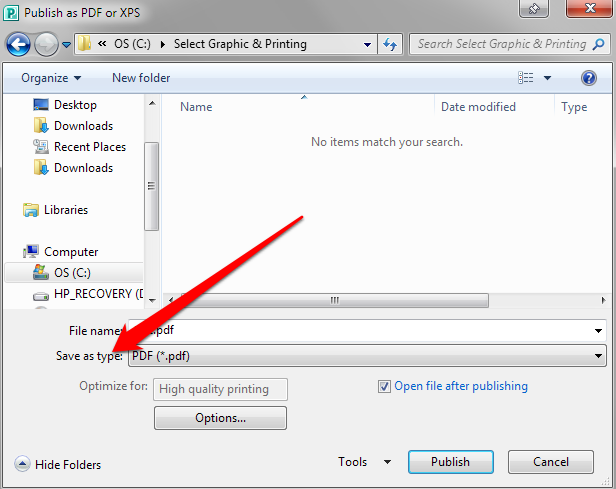
- Dále vyberte možnosti a poté vyberte možnost publikování pro prohlížení online nebo tisku. Minimální velikost, standardní, vysoce kvalitní tisk nebo komerční tisk.
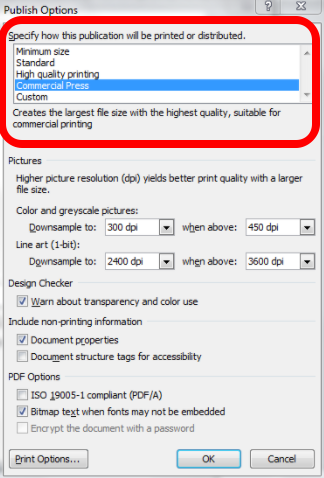
- vyberte OK a poté vyberte publikovat.
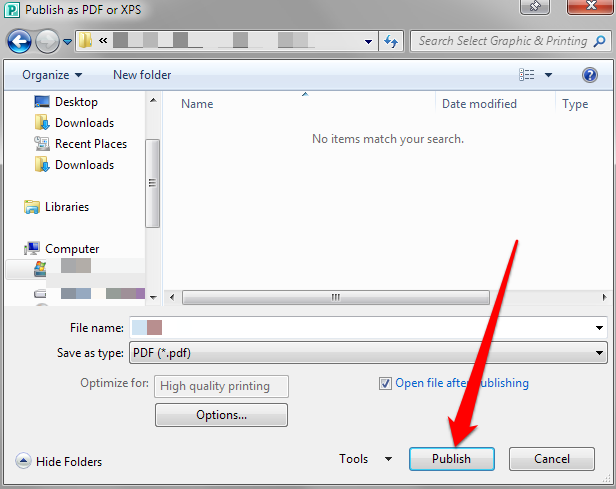
Publisher 2007 verze
ve verzi Publisher 2007 můžete převést soubor PUB do formátu PDF v několika rychlých krocích.
- vyberte soubor > publikovat ve formátu PDF nebo XPS.

- Dále vyberte PDF v sekci Uložit jako typ. Ve výchozím nastavení bude publikace uložena pomocí .rozšíření pdf a optimalizováno pro vysoce kvalitní tisk.
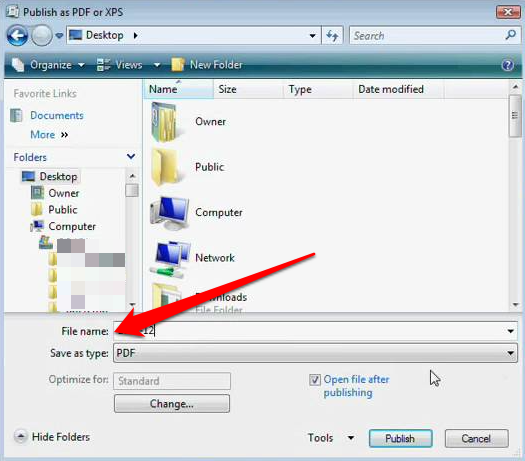
- Chcete-li změnit výchozí nastavení, můžete vybrat možnost změnit v dialogovém okně Možnosti publikování.
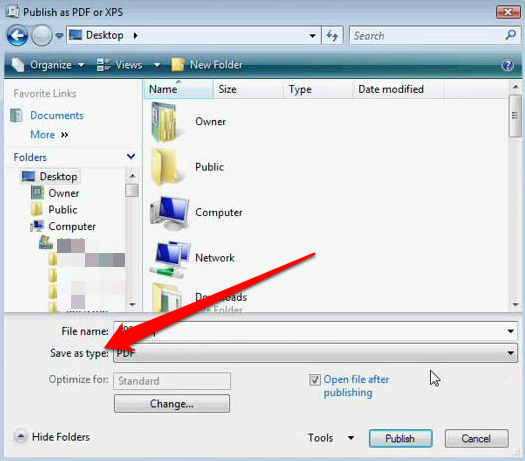
- Vyberte Publikovat.

tisk Publisher souboru do PDF
soubory PUB můžete také převést do PDF pomocí funkce Tisk do PDF.
- vyberte soubor > Otevřít otevřete publikaci v Microsoft Publisher.
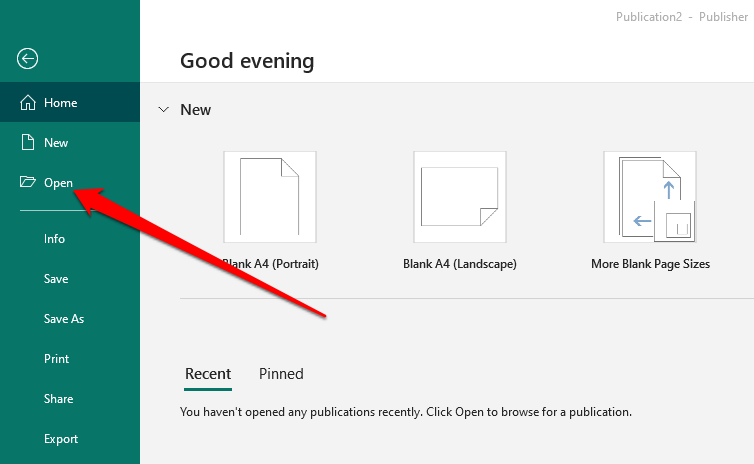
- Vyberte Soubor > Tisk.

- Dále vyberte Microsoft Print to PDF nebo Adobe PDF v části tiskárna.

- Vyberte Tisk.
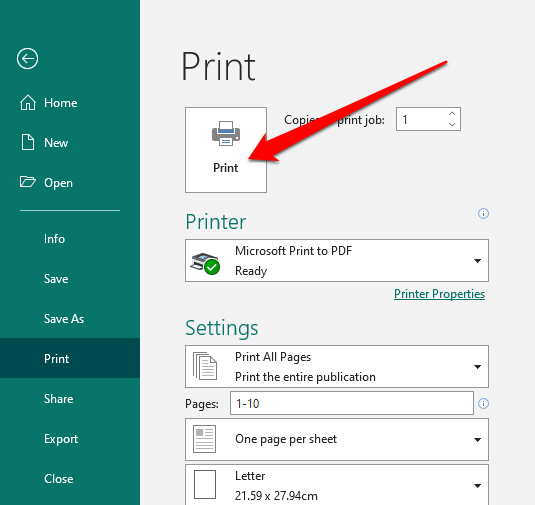
- v dialogovém okně Uložit tiskový výstup jako zadejte název souboru a v poli Uložit jako typ vyberte PDF. Soubor bude uložen v počítači.
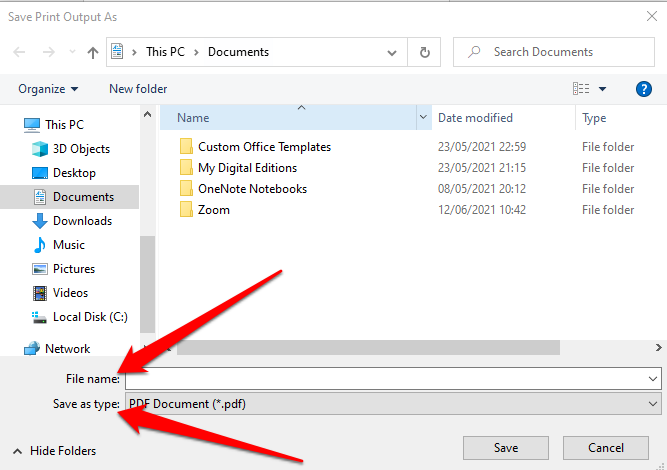
použijte nástroj třetí strany pro převod PUB do PDF
pokud chcete rychlejší způsob převodu souborů vydavatele do PDF, můžete to udělat pomocí online nástroje nebo aplikace třetí strany.
mezi oblíbené nástroje patří Zamzar, PublishertoPDF nebo NovaPDF.
mnoho z těchto all-in-one PDF online nástrojů je vhodné používat a nemají složité kroky. Některé jsou navíc zdarma k použití bez ohledu na počet souborů, které převádíte do PDF.
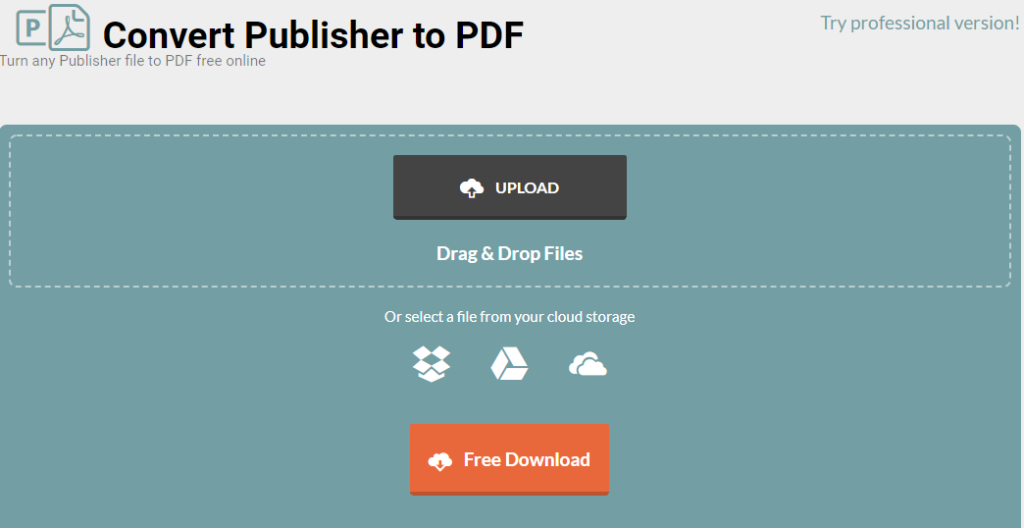
tento proces je stejně jednoduchý jako nahrávání nebo přetahování souboru PUB do softwaru a výběr formátu PDF jako výstupu. Po dokončení převodu si můžete stáhnout soubor PDF do zařízení, poslat jej e-mailem nebo soubor uložit do cloudu.
většina z těchto nástrojů odstraní soubory po několika hodinách, takže se nemusíte starat o problémy s ochranou soukromí.
sdílení dokumentů je jednodušší pomocí PDF
převod souboru PUB do PDF má několik výhod. Nejen, že ukládá barevné formáty preferované komerčními tiskárnami, ale také poskytuje vysoce kvalitní dokumenty, zachovává metadata spojená se souborem a snadno zabezpečuje PDF pomocí hesel.
pokud jej chcete upravit tak, aby opravil chyby, můžete upravit PDF pomocí různých editorů PDF nebo přidat podpis do souboru PDF před odesláním.